在本文中,您將瞭解如何整合 T&E Express 與 Microsoft Entra ID。 T&E Express 與 Microsoft Entra ID 整合提供下列優點:
- 您可以在 Microsoft Entra 識別符中控制可存取 T&E Express 的人員。
- 您可以讓使用者使用其Microsoft Entra 帳戶自動登入 T&E Express(單一 Sign-On)。
- 您可以在一個中央位置管理您的帳戶。
如果您要深入瞭解 SaaS 應用程式與 Microsoft Entra 識別元整合的詳細資訊,請參閱 什麼是應用程式存取權和單一登錄與 Microsoft Entra ID。 如果您沒有 Azure 訂用帳戶,請在開始之前 建立免費帳戶。
先決條件
本文中所述的案例假設您已經具備下列必要條件:
- 已啟用單一登錄功能的 T&E Express 訂閱帳戶
案例描述
在本文中,您會在測試環境中設定及測試Microsoft Entra 單一登錄。
- T&E Express 支援 IDP 發起的 SSO
新增 T&E Express 從圖庫
若要設定將 T&E Express 整合到 Microsoft Entra ID 中,您需要從資源庫將 T&E Express 新增到受控 SaaS 應用程式清單。
若要從圖庫新增 T&E Express,請執行下列步驟:
以至少 雲端應用程式管理員身分登入 Microsoft Entra 系統管理中心。
請流覽至 Entra ID>企業應用程式>新增應用程式。
在搜尋方塊中,輸入 T&E Express,從結果面板中選取 [T&E Express ],然後選取 [ 新增 ] 按鈕以新增應用程式。
結果清單中的
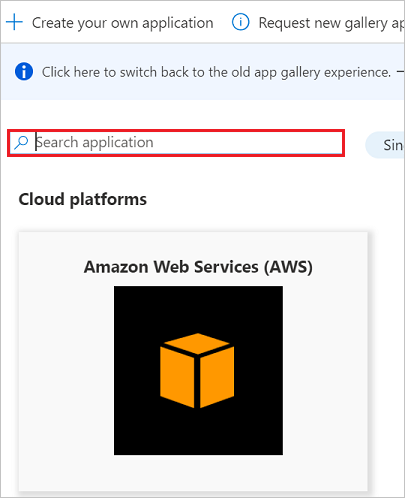
zh-TW: 設定及測試 Microsoft Entra 單一登入功能
在本節中,您將以名為 BrittaSimon 的測試用戶為基礎,設定並測試Microsoft Entra的單一登入與 T&E Express 的搭配。 若要讓單一登錄能夠運作,必須建立Microsoft Entra 使用者與 T&E Express 中相關使用者之間的連結關聯性。
若要使用 T&E Express 設定及測試 Microsoft Entra 單一登錄,您需要完成下列構成要素:
- 設定 Microsoft Entra 單一登錄 - 讓用戶能夠使用此功能。
- 設定 T&E Express 單一登入 - 在應用程式端設定單一 Sign-On 設定。
- 建立 Microsoft Entra 測試使用者 - 使用 Britta Simon 測試Microsoft Entra 單一登錄。
- 指派Microsoft Entra 測試使用者 - 讓 Britta Simon 能夠使用 Microsoft Entra 單一登錄。
- 建立 T&E Express 測試使用者 - 以便在 T&E Express 中建立一個對應的 Britta Simon,並將其連結到 Microsoft Entra 中該使用者的表示。
- 測試單一登錄 - 確認組態是否正常運作。
設定 Microsoft Entra 單一登錄
在本節中,您會啟用 Microsoft Entra 單一登錄。
若要使用 T&E Express 設定 Microsoft Entra 單一登錄,請執行下列步驟:
以至少 雲端應用程式管理員身分登入 Microsoft Entra 系統管理中心。
流覽至 Entra ID>企業應用程式>T&E Express 應用程式整合頁面,選取 單一登錄。

在 [選取單一登錄方法 對話框上,選取 [SAML/WS-Fed 模式以啟用單一登錄。
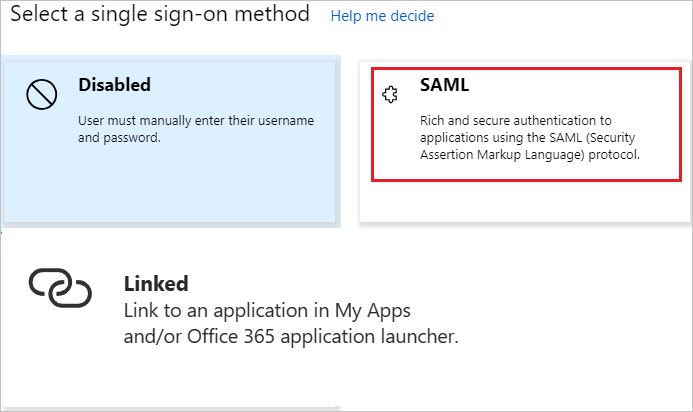
在 [使用 SAML 設定單一 Sign-On] 頁面上,選取 [編輯] 圖示以開啟 [基本 SAML 組態 ] 對話框。

在「設定單一 Sign-On 使用 SAML」頁面上,執行下列步驟:
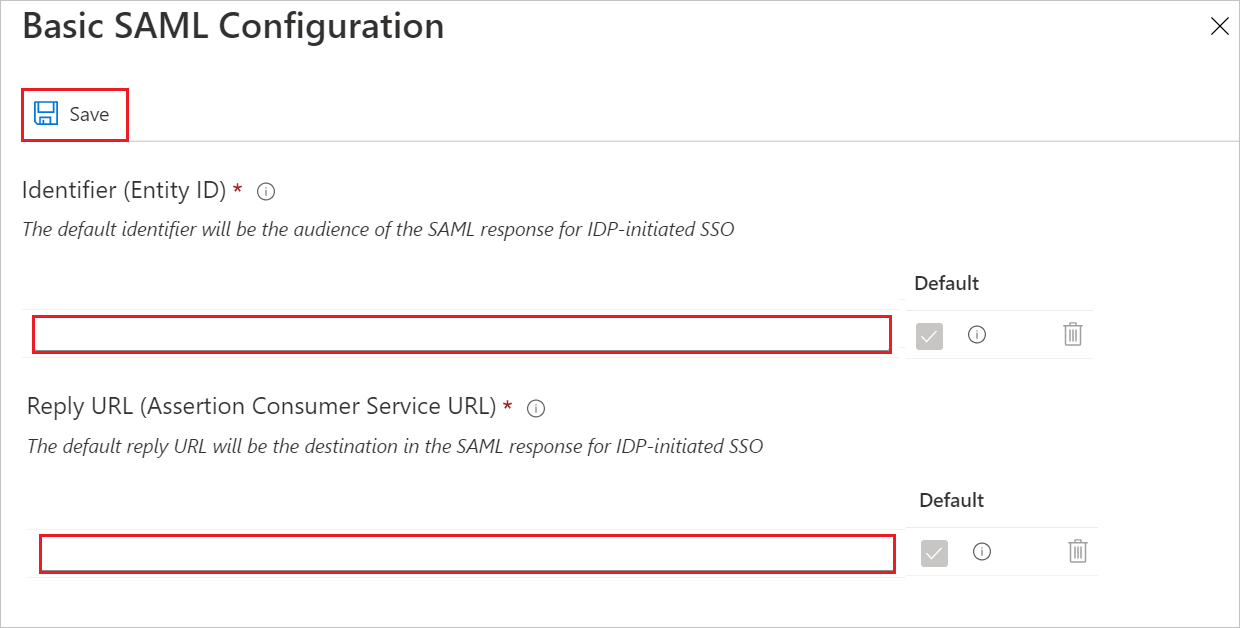
一個。 在 [標識符] 文本框中,使用下列模式輸入值作為 URL:
https://<domain>.tyeexpress.comb。 在 回覆 URL 文字框中,請輸入符合下列模式的 URL:
https://<domain>.tyeexpress.com/authorize/samlConsume.aspx在設定 SAML 單一登入頁面上的SAML 簽署憑證區段中,選取下載,從指定選項下載聯邦中繼資料 XML,並根據需要將其儲存於您的電腦上。

在 [設定 T&E Express 區段] 上,根據您的需求複製適當的網址(URL)。

一個。 登入網址
b。 Microsoft Entra 識別碼
丙. 登出 URL
設定 T&E Express 單一登錄
若要在 T T&E Express 端設定單一登錄,請使用系統管理員認證登入沒有 SAML 單一登錄的 T&E express 應用程式。
在 [ 管理員] 索引標籤下,選取 [SAML 網域 ] 以開啟 [SAML 設定] 頁面。

選擇 Activar(Activate) 選項,將從 No 更改為 SI(是)。 在 [識別提供者元數據] 文本框中,貼上您已下載的元數據 XML。

選取 [Guardar(儲存] 按鈕以儲存設定。
建立並指派Microsoft Entra 測試使用者
請遵循 建立並指派用戶帳戶 快速入門中的指導方針,以建立名為 B.Simon 的測試用戶帳戶。
建立 T&E Express 測試使用者
若要讓Microsoft Entra 用戶能夠登入 T&E Express,必須將他們布建到 T&E Express。 如果是 T&E Express,配置是手動工作。
若要布建用戶帳戶,請執行下列步驟:
以系統管理員身分登入您的 T&E Express 公司網站。
在 [系統管理員卷標] 底下,選取 [使用者] 以開啟 [使用者] 主版頁面。
![螢幕快照顯示從 [系統管理員] 選單中選取的使用者。](media/tyeexpress-tutorial/tye-adminusers.png)
在首頁上,選取 + 以新增使用者。

在表單中輸入所有必要詳細數據,然後選取 [儲存] 按鈕以儲存詳細數據。
![螢幕快照顯示 [使用者資訊] 區段,您可以在其中輸入適當的值。](media/tyeexpress-tutorial/tye-usersadd.png)
![螢幕快照顯示 [核准者和助理] 區段,您可以在其中輸入適當的值。](media/tyeexpress-tutorial/tye-userssave.png)
測試單一登錄
在本節中,您會使用存取面板來測試Microsoft Entra 單一登錄設定。
當您在存取面板中選取 T&E Express 圖格時,應該會自動登入您已設定 SSO 的 T&E Express。 如需存取面板的詳細資訊,請參閱 存取面板簡介。